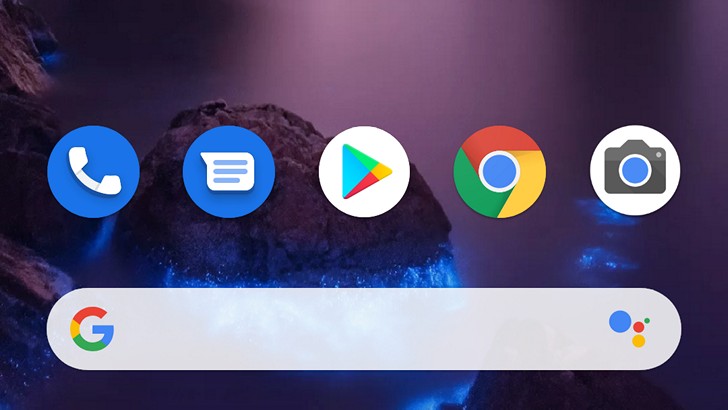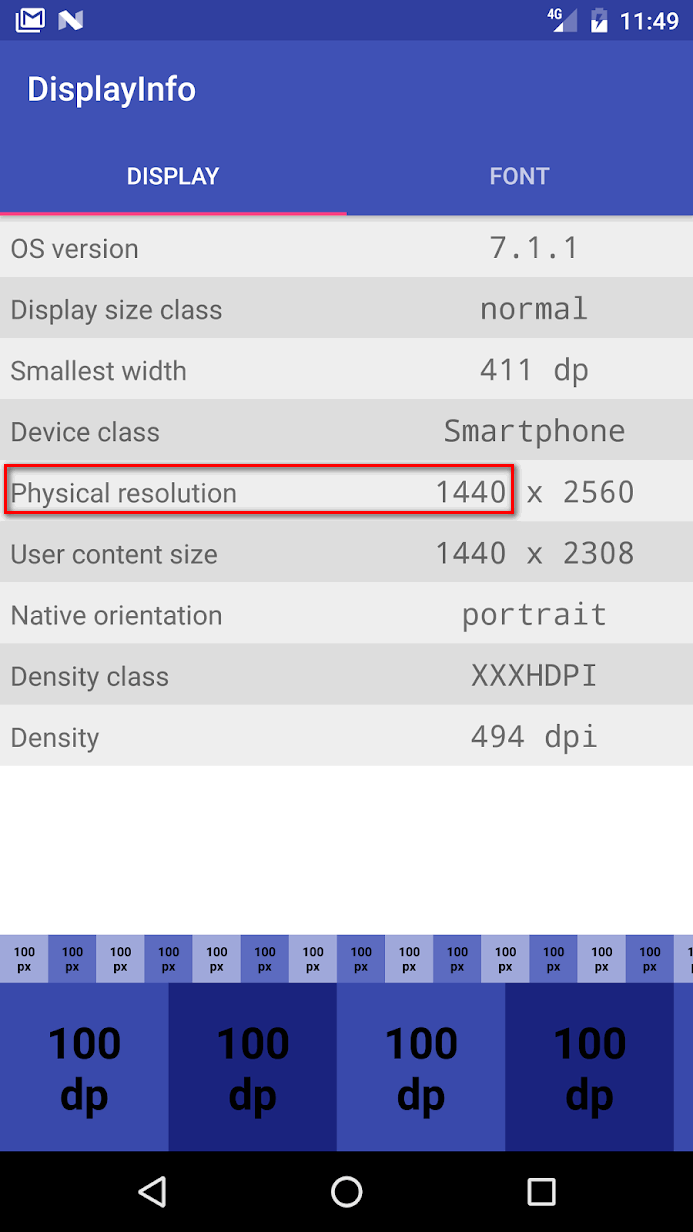- Панель навигации
- Прячем системные кнопки навигации
- Прячем или затемняем панель навигации
- Прячем строку состояния
- Перекрыть разметку
- Как убрать навбар (панель навигации) с экрана Android 10 (Без Root)
- Скрываем панель навигации в Android 10
- Как навсегда скрыть панель навигации в активности Android?
- Как скрыть строку состояния и панель навигации | Android-студия
- Навигационные кнопки Андроид: для чего они нужны, как их отключить и вернуть
- Для чего нужны кнопки навигации на телефоне?
- Как убрать кнопки навигации на Андроид?
- Как скрыть кнопки навигации на Андроид?
- Как вернуть их обратно?
- Как поменять местами кнопки навигации на Android 9?
- Пропали кнопки навигации на экране в Андроиде – что делать?
- Подводя итоги
Панель навигации
В Android 4.0 (точнее в Android 3.0) появилась новая панель навигации. Рассмотрим несколько примеров взаимодействия с этой панелью. Как включить панель навигации в эмуляторе написано здесь.
Следует обратить внимание на следующие вещи. Первое — поведение панели навигации на планшетах под управлением Android 3.0 немного отличается от панели навигации для устройств под управлением Android 4.0 и представленный код может не работать. Второй момент — многие брендированные телефоны имеют собственную прошивку, в которой не предусмотрена панель навигации. Яркий пример — мой Galaxy SII. Учитывайте эти факты при разработке своих приложений.
Прячем системные кнопки навигации
Чтобы скрыть системную панель навигации с кнопками Home, Back, можно использовать код:
Этот способ подойдёт для игр, читалок и прочих приложений, где системная панель занимает лишнее пространство. Панель не удаляется, а просто скрывается из виду. Когда пользователь нажмёт на экран в той позиции, где находится данная панель, то она автоматически появится.
Прячем или затемняем панель навигации
Способов управления панелью навигации не так уж и много. Точнее их всего три. Мы можем скрыть панель или затемнить её (рекомендуется использовать в играх, чтобы не отвлекала). Управляется поведение панели при помощи метода setSystemUiVisibility(), который применим к элементам View. Например, мы можем запустить приложение с скрытой панелью, но как только мы коснёмся экрана (приложение получит фокус), то панель сразу появится. Для эффекта затемнения мы приготовим кнопку. Третий способ показа панели использовать не будем, так как она и так появляется без явного вызова метода.
Для начала создадим разметку приложения с большой картинкой. Наверное, удобно было бы, если при запуске панель навигации не выводилась сразу, чтобы можно было рассмотреть картинку получше.
В результате, при запуске панель будет скрыта, при нажатии на экран панель появится, а при щелчке на кнопку панель станет менее заметной.
Если говорить о затемнении, то приглушается не только панель навигации, но и строка состояния над заголовком, чтобы усилить фокус на самом приложении. Перепишем код для включения/выключения эффекта
Сначала мы узнаём текущие настройки с помощью метода getSystemUiVisibility(), а затем устанавливаем новые настройки.

Кстати, вы заметили, что на картинке два кота? Эх, вы. (источник)
При затемнении и скрытии мы использовали элемент ImageView в качестве компонента, который управляет флагами видимости. Сейчас в официальной документации используется другой пример, когда используется объект View, получаемый через метод getWindow().getDecorView(), хотя в комментариях говорится, что можно использовать и старый способ. Сейчас мы рассмотрим этот пример, заодно покажу, как сбросить все флаги. Для примера достаточно двух кнопок.
При нажатии первой кнопки панель навигации и строка состояния затемнятся, а при нажатии на вторую кнопку снова появятся.
Прячем строку состояния
Отталкиваясь от последнего примера, рассмотрим случай, когда мы хотим скрыть строку состояния, чтобы получить приложение на весь экран. Для этого нам нужно использовать флаг SYSTEM_UI_FLAG_FULLSCREEN. Такой способ рекомендуется использовать на Android 4.1 и выше. Пример для старых версий описывать не буду, ищите в документации.
После нажатия на кнопку, самая верхняя полоска исчезнет и заголовок приложения сдвинется вверх.
Если хотите скрыть и заголовок приложения, то добавьте ещё две строчки кода:
Можно объединять флаги, например, можем скрыть панель навигации и строку состояния одновременно:
Следует помнить, что любое нажатие в области экрана заставит появиться панель навигации и строку состояния снова. Также имейте в виду, что когда пользователь нажмёт на кнопку HOME, а потом вернётся в ваше приложение, то панель и строка состояния будут видны, если вы расположение метод скрытия в метод onCreate(), который просто не сработает при возвращении. Поэтому используйте методы onResume() или onWindowFocusChanged().
Перекрыть разметку
По умолчанию Панель действий размещается в верхней части активности, а сама разметка активности находится под панелью. Можно переопределить это поведение, когда панель будет накладываться на разметку:
Источник
Как убрать навбар (панель навигации) с экрана Android 10 (Без Root)
В операционной системе Android 10 компания Google заметно усовершенствовала систему управления интерфейсом с помощью жестов, а также расширила свободное место на экране смартфонов в режиме одних жестов за счет уменьшения высоты панели навигации (навбвра). А можно ли вообще убрать эту панель?
Если вы считаете, что навбар в виде узкой полоски вам в режиме управления одними жестами не нужен, то сегодня мы хотим рассказать вам о том, как скрыть панель навигации на Android 10 устройствах.
Само собой, вам для этого нужно будет включить режим управления с помощью жестов. Это можно в меню настроек системы, в раздел «Система» -> «Жесты».
Скрываем панель навигации в Android 10
После этого можно приступать:
1. Прежде всего скачать на свой компьютер или ноутбук программу ADB. Раньше она шла в составе Google SDK, но с некоторых пор вы можете скачать её на свой компьютер отдельно.
Скачать ADB (вместе с Fastboot) от Google вы можете с официального сайта компании по следующим ссылкам:
2. Чтобы ваш смартфон смог работать с программой ADB (и Fastboot) вам нужно в меню настроек его системы, в скрытом разделе «Для разработчиков» включить режим отладки через USB. Как его найти и включить читайте в этом материале.
4. Подключите ваш смартфон к компьютеру через USB, перейдите на компьютере в папку, в которую вы поместили программ ADB, и запустите окно командной строки Windows. Для этого в адресной строке Проводника введите cmd и нажмите «Enter».
5. В окне командной строки выполните команду:
Если ранее вы все сделали правильно, то ADB сообщит вам о том, что телефон или планшет, подключен к ПК, а на экране мобильного устройства появится предложение разрешить отладку с этого компьютера. Разрешите её нажав на кнопку ОК.
6. Теперь вам нужно узнать тип экрана вашего смартфона: Full HD (1080p) или QHD (1440p). Если оно вам неизвестно, вы можете воспользоваться приложением Displayinfo, о котором мы писали в этой статье.
Вам потребуется первое число из параметра «Physical resolution»:
7. В зависимости от типа экрана в окне командной строки выполните одну из следующих команд:
1080:
adb shell wm overscan 0,0,0,-45
1440:
adb shell wm overscan 0,0,0,-105
Эта команда сместит панель навигации (навбар) вниз на 45 или 105 пикселей, соответственно, благодаря чему она скроется под нижним краем экрана. На разных моделях смартфонов значения могут колебаться в некоторых пределах, поэтому не бойтесь экспериментировать.
8. Если вы захотите вернуть навбар назад, вам нужно будет всего лишь выполнить следующую команду:
Источник
Как навсегда скрыть панель навигации в активности Android?
Как скрыть строку состояния и панель навигации | Android-студия
Я хочу постоянно скрывать панель навигации в своей деятельности (а не в пользовательском интерфейсе всей системы). теперь я использую этот кусок кода
Он скрывает панель, но когда пользователь касается экрана, она снова отображается. есть ли способ скрыть это навсегда до активности onStop() ;
- 1 возможный дубликат постоянно скрывать панель навигации при активности
- Здесь, по этой официальной ссылке Google / Android, изложено много хороших и конкретных деталей: Включить полноэкранный режим.
- Флаг автоматически сбрасывается, когда пользователь касается экрана в соответствии с документацией. Вы должны внести изменения в свой дизайн пользовательского интерфейса, чтобы все время скрывать панель навигации.
Фрагменты:
Это для Android 4.4+
Попробуйте иммерсивный режим https://developer.android.com/training/system-ui/immersive.html
Быстрый фрагмент (для Деятельность класс):
Если при нажатии кнопки увеличения или уменьшения громкости возникают проблемы, отображается панель навигации. Я добавил код в onCreate см. setOnSystemUiVisibilityChangeListener
Вот еще один связанный с этим вопрос:
Навигация в режиме погружения становится липкой после нажатия кнопки громкости или минимизации-восстановления
- 4 Когда пользователь проводит пальцем вверх / вниз по экрану, полупрозрачные панели навигации временно появляются, а затем снова скрываются. МОЖНО ЛИ ЭТО СКРЫТЬ?
- @KarthickRamu Я нашел способ, просто посмотрите на мой ответ 🙂
- 1 @MuhammedRefaat Для вашей подсказки требуется устройство с root-доступом 🙁
- 1 @DawidDrozd Спасибо, но у меня проблема. Корневой макет моей активности — RelativeLayout, и у него есть дочернее представление, для которого установлено android: layout_alignParentBottom = «true», панель навигации исчезает, но дочернее представление не перемещается вниз край экрана, как будто панель навигации установлена на невидимку, не исчезла, не могли бы вы помочь?
- 1 Если вы хотите использовать пространство, занимаемое панелью навигации, необходимо удалить все вхождения android:fitsSystemWindows=’true’ с ваших взглядов. Android Studio включает этот атрибут при создании некоторых макетов. См. Stackoverflow.com/a/42501330/650894
Это работает на 100%, и вы можете сделать то же самое для более низких версий API, даже если это запоздалый ответ, я надеюсь, что это поможет кому-то другому.
Если вы хотите, чтобы это было навсегда, просто позвоните FullscreenCall() внутри твоего onResume() метод.
- 2 Я рекомендую взглянуть на developer.android.com/training/system-ui/immersive.html, где объясняется, что ваш метод просто скрывает панель до тех пор, пока не произойдет взаимодействие, и снова вскоре после завершения взаимодействия.
- Большое вам спасибо — вот и все! : D: +1
Для людей, ищущих более простое решение, я думаю, вы можете просто добавить эту строку кода в onStart()
Это называется иммерсивным режимом. Вы можете посмотреть официальную документацию, чтобы узнать о других возможностях.
Согласно сайту разработчика Android
Я думаю, вы не можете (насколько я знаю) скрыть панель навигации навсегда.
Однако вы можете сделать одну уловку. Заметьте, это уловка.
Просто когда navigation bar появляется, когда пользователь касается экрана. Немедленно снова спрячьте это. Это весело.
Проверь это.
См. Это для получения дополнительной информации об этом ..
Скрыть системную панель в планшетах
В планшетах под управлением Android 4+ скрыть панель системы / навигации невозможно.
SYSTEM_UI_FLAG_HIDE_NAVIGATION — это новый флаг, который запрашивает полное скрытие панели навигации. Имейте в виду, что это работает только для панели навигации, используемой некоторыми телефонами (она не скрывает системную панель на планшетах).
Это мое решение:
Сначала определите логическое значение, которое указывает, отображается ли панель навигации или нет.
Второй метод создания, скрывающий панель навигации.
По умолчанию, если вы щелкнете действие после скрытия панели навигации, панель навигации будет видна. Итак, у нас есть состояние, если оно видно, мы его скроем.
Теперь установите OnClickListener на свое представление. Я использую Surfaceview, поэтому для меня:
Также мы должны вызывать этот метод при запуске активности. Потому что мы хотим скрыть это вначале.
Это проблема безопасности: https://stackoverflow.com/a/12605313/1303691
поэтому невозможно навсегда скрыть навигацию на планшете одним единственным вызовом в начале создания представления. Он будет скрыт, но всплывет при касании экрана. Таким образом, всего лишь второе прикосновение к экрану может вызвать событие onClickEvent в макете. Поэтому вам нужно перехватить этот вызов, но я еще не успел это сделать, я обновлю свой ответ, когда узнаю об этом. Или вы уже ответили?
Я думаю, что код удара поможет вам, и добавьте этот код перед setContentView ()
Добавьте этот код за setContentView () getWindow (). GetDecorView (). SetSystemUiVisibility (View.SYSTEM_UI_FLAG_LOW_PROFILE);
- 1 Поле требует API уровня 21+
- НЕТ, это даст мне тот же результат
Думаю, этот код решит вашу проблему. Скопируйте и вставьте этот код в свой MainActivity.java
Он будет работать на Android-10. Надеюсь, это поможет.
В других ответах в основном используются флаги для setSystemUiVisibility() метод в View . Однако этот API устарел с Android 11. Дополнительные сведения см. В моей статье об изменении видимости пользовательского интерфейса системы. В статье также объясняется, как правильно обрабатывать вырезки или как прислушиваться к изменениям видимости.
Вот фрагменты кода для отображения / скрытия системных панелей с новым API, а также устаревшим для обратной совместимости:
Источник
Навигационные кнопки Андроид: для чего они нужны, как их отключить и вернуть
Кнопки навигации Адроид – что это и как их использовать – вопрос, который требует ответа у пользователей гаджетов этой ОС. Подобная опция разрешает использовать жесты для управления смартфоном. В статье вниманию представлены сведения, описывающие опцию. Можно узнать, что это. Какие дополнительные функции открываются после этого. Пользователь поймет, как настроить панель навигации, чтобы сделать ее полезной.
Для чего нужны кнопки навигации на телефоне?
Это полезные, обеспечивающие удобство. Работать с ними нужно следующим образом:
- Одно нажатие – назад;
- Задержка пальца и отпускание – переход на экран;
- Удержание и проведение – осуществление обзора;
- Стандартное перетаскивание – перемещение объектов.
Если нет навигации, опция предусмотрена на телефоне. Активировать ее можно через настройки. Необходимо перейти туда. Найти и выбрать вкладку Система. На странице пользователь должен найти навигацию и включить ее. деактивировать объект требуется по аналогичной схеме.
Как убрать кнопки навигации на Андроид?
При желании пользователь может убрать один элемент встроенной навигации. Если подобная необходимость возникает, рекомендуется выполнить следующие манипуляции:
- Открывается панель оперативного доступа к опциям.
- На панели нужно нажать на элемент навигации.
- После активации на экране быстро появится круглая кнопка.
Навигационные кнопки андроид можно перемещать по собственному усмотрению. Подобным образом можно работать с элементами. Разрешается очистить панель управления полностью. Чтобы ускорить процесс, убрать все опции одновременно, придется использовать специальные сторонние приложения.
Как скрыть кнопки навигации на Андроид?
При необходимости пользователь может за один раз убрать показатели состояния. Это поможет получить отображение ПО на дисплей. Для осуществления данной операции следует ввести код SYSTEM_UI_FLAG_FULLSCREEN.
После активации исчезнет расположенная сверху полоска. Пропадет название утилиты. Оно передвинется вверх. Если потребуется его убрать, стоит добавить две дополнительные строки кода – ActionBaractionBar = getActionBar() и actionBar.hide().
Пользователям предоставляется возможность объединить флаги. За счет этого получится скрыть одновременно панель управления и строку функционирования смартфона. Несмотря на удобство и универсальность метода, важно помнить, что нажатие на дисплей вернет панель. Строка будет отражаться снова. При активации кнопки Домой человек вернется в утилиту. При этом будет видно строку состояния.
Как вернуть их обратно?
ОС Андроид – гибкая система. При желании скрытые элементы можно быстро вернуть. Для выполнения подобной операции не нужно скачивать сторонние приложения. Одним из самых популярных приложений считается Ultimate Dynamic Navbar. Используя его, пользователь должен выполнить такие действия:
Если у Вас остались вопросы — сообщите нам 
- Приложение нужно скачать и установить.
- Производится его запуск.
- Осуществляется переход в настройки.
- Далее следует поставить верхний переключатель в рабочее положение.
- Ставится галка на нижний раздел автозапуска.
Остальные необходимые настройки следует установить по собственному усмотрению. Если все действия выполнить правильно, появится плавающая панель. При этом стандартная никуда не исчезает. Чтобы скрыть ее, потребуется задействовать утилиту Xposed Framework.
Если появится желание вернуть обратно, потребуется действовать по противоположной схеме. Зайти в настройки, проверить, чтобы были отключены ранее включенные опции. Главное, следовать подобной инструкции. Можно будет установить или убрать панель с регулирующими кнопками.
Как поменять местами кнопки навигации на Android 9?
Владелец устройства наделен возможностью поменять местами кнопки навигации на android 9. Если появится желание перейти на полное управление жестами, их можно скрыть. Есть стандартная схема изменения кнопок:
- Необходимо зайти в раздел с настройками экранного управления;
- Открывается Система;
- Далее нужно нажать на строку Системная навигация;
- Производится переход на строку Три кнопки навигации. Здесь следует нажать на Настройки и поменять местами;
- В этой строке выбирается требуемая комбинация кнопок.
Если не получилось отыскать нужный пункт, потребуется действовать иным образом. В поиске следует указать ключ Кнопка. Далее выбирается пункт меню. Подобная схема действий активна на всех сенсорных телефонах.
Пропали кнопки навигации на экране в Андроиде – что делать?
Когда пропали на экране кнопки- это довольно неприятный дефект. Ничего не ожидающего пользователя он может изумить. Возникает подобное обстоятельство при смене официальной прошивки. Сначала пугает отсутствие главных элементов. После этого начинает настораживать отсутствие доступа к уведомлениям системы.
Чтобы все начало работать, потребуется использовать ПК. На него должен быть установлен специальный USB драйвер и Android SDK. После этого нужно провести такие манипуляции:
- Гаджет подключается к ПК через USB порт.
- Запускается окно строки написания кода. Сюда нужно вписать такую команду adb shell am start -ncom.google.android.setupwizard/.SetupWizardTestActivity.
- На экране появится диалог по первому запуску. Он пригласит пользователя сменить язык. Затем нужно будет присоединиться к Google Now. После выполнения данной операции появится рабочий стол.
- В завершении останется перезагрузить планшет или смартфон. Ранее исчезнувшие кнопки автоматически появятся на месте.
Инструкция достаточно проста. Чтобы добиться при ее осуществлении оптимального результата, нужно следовать представленной схеме.
Подводя итоги
Производители смартфонов ОС Андроид планируют использовать разные навигационные панели. Некоторые из них основаны на жестах. Полностью переходить на данный вариант управления не стоит. Виртуальные кнопки при определенных настройках способны не только выполнять положенные главные опции. Их можно включить, скрыть и настраивать на осуществление дополнительных действий.
Источник